UEFI启动方式简介及其使用
1、相比于过去的Legacy引导方式,在绝大多数情况下,采用UEFI启动的系统其启动时间都会少很多(因为中间省去了主板自检的时间),并且相对于legacy,UEFI多了很多优秀的特性,所以UEFI现在逐渐成为了主流的启动方式,现在很多笔记本厂商的新出电脑的主板基本只支持UEFI启动。
2、现在的主流台式机主板一般都兼容两种启动方式,在主板引导设置这一块都有Legacy/UEFI, UEFI only 两个选项,大家可以根据自己的需求切换。
3、选择启动方式前的重要注意事项:磁盘分区表格式!!!
一定记住,选择Legacy启动方式,将磁盘分区表改为MBR格式,选择UEFI的启动方式将磁盘分区表改为GUID(GPT)格式。两者对不上的话,在安装系统的时候会出现卡死,蓝屏等错误。
4、切换磁盘分区表格式的方式:
现在网上有很多切换方式,cmd切换分区表格式,DiskGenius切换分区表格式。(注意切换格式一定要在PE或者其他系统环境中进行操作)
这里笔者挑最简单的DiskGenius进行讲解:在PE环境下,打开DiskGenius
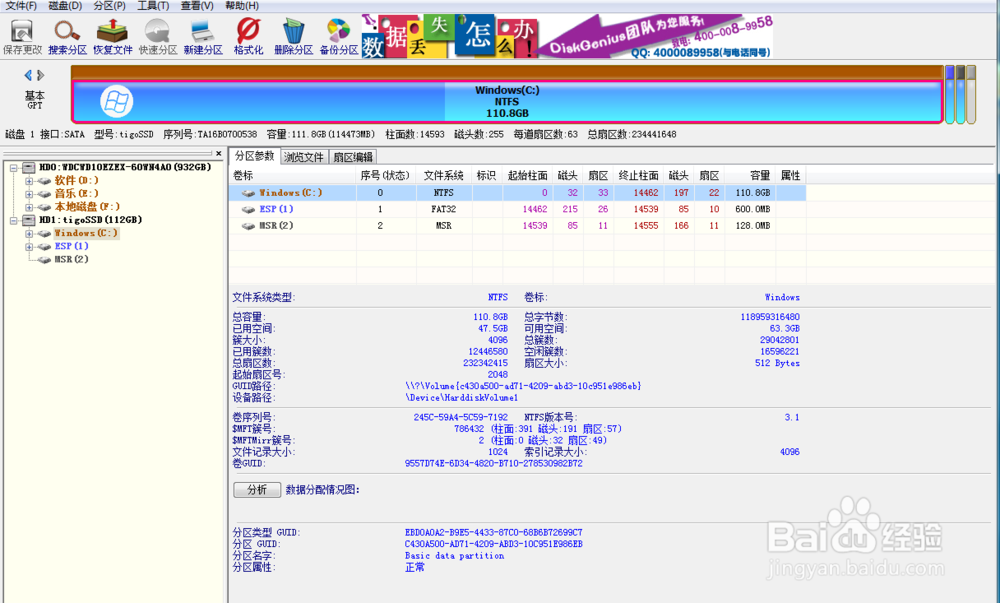
1、选择自己需要进行操作的磁盘(多数情况下为要安装系统的硬盘)

2、选中后点击上侧的磁盘

3、切换即可
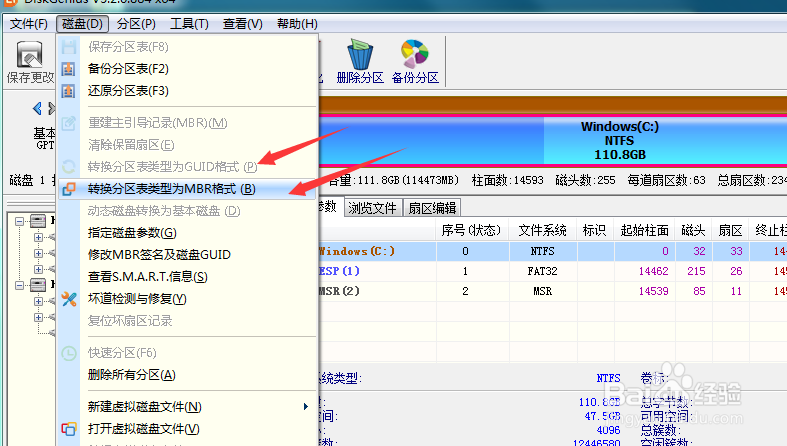
1、准备好原版的系统安装镜像(windows系统可以在Itellyou上面下载),制作光盘镜像。
2、检查完磁盘的分区表格式后,对要安装系统的磁盘分区进行删除,使其成为未分配空间。
3、之后进入须进入UEFI环境(其实就是使用UEFI引导的PE或者安装介质)进行安装流程,安装位置选择未分配空间,安装程序会自动分配ESP分区。
声明:本网站引用、摘录或转载内容仅供网站访问者交流或参考,不代表本站立场,如存在版权或非法内容,请联系站长删除,联系邮箱:site.kefu@qq.com。
阅读量:42
阅读量:36
阅读量:94
阅读量:21
阅读量:26